
Ảnh: COMPUTER WORLD
Theo trang Computer World, bất kể vì lý do gì, việc thay thế smartphone thời nay dường như đang diễn ra với tần suất ngày một nhanh hơn.
Trong khuôn khổ bài viết này, chúng ta cùng tìm hiểu cách xóa bỏ an toàn những dữ liệu cá nhân trên một chiếc smartphone Android trước khi cho, bán hay tặng nó qua 4 bước sau:
1, Đảm bảo thiết bị Android của bạn đã được mã hóa
Nỗi lo lớn nhất trong việc xóa dữ liệu trên điện thoại Android là sau đó một ai khác có thể sử dụng công cụ khôi phục dữ liệu để tìm kiếm những thông tin bí mật, nhạy cảm.
Theo đó, bước đầu tiên và cũng quan trọng nhất của việc xóa dữ liệu là mã hóa bộ nhớ trong máy.
Nếu điện thoại của bạn là loại máy tương đối mới, nhìn chung nó đã được mặc định mã hóa. Tuy nhiên vẫn nên kiểm tra lại cho chắc chắn.
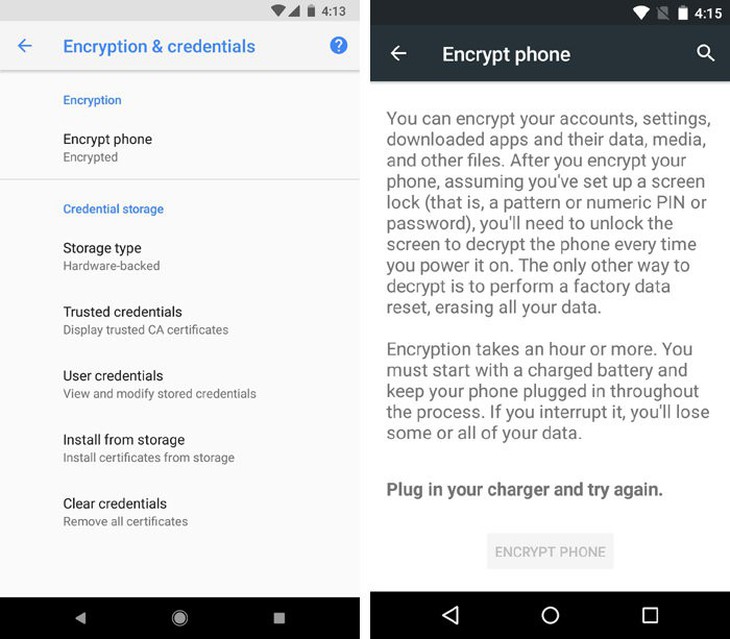
Mã hóa bộ nhớ trong của điện thoại là thao tác rất quan trọng để bảo mật thông tin - Ảnh: COMPUTER WORLD
Theo đó, hãy truy cập vào phần Security trong cửa sổ cài đặt hệ thống của thiết bị Android, tìm tới phần "Encryption" để kiểm tra xem điện thoại của mình đã được mã hóa bộ nhớ trong chưa, nếu chưa hãy thực hiện các bước mã hóa tiếp theo.
Cần nhớ là quá trình mã hóa thực hiện sẽ mất một khoảng thời gian, và bạn sẽ không thể sử dụng thiết bị trong lúc đó.
2, Tháo bỏ thẻ SIM và mọi thẻ nhớ khác
Lúc này dữ liệu của bạn đã được bảo mật. Hãy nhớ tháo bỏ thẻ SIM do nhà mạng cung cấp và bất cứ thẻ nhớ ngoài nào khác đã được lắp thêm cho điện thoại.
Cả thẻ SIM lẫn thẻ nhớ đều gắn liền với nhân thân và những thông tin riêng tư của bạn. Thế nên không có lý do gì để bạn bỏ quên chúng trong một thiết bị bạn sẽ không còn sở hữu nữa.
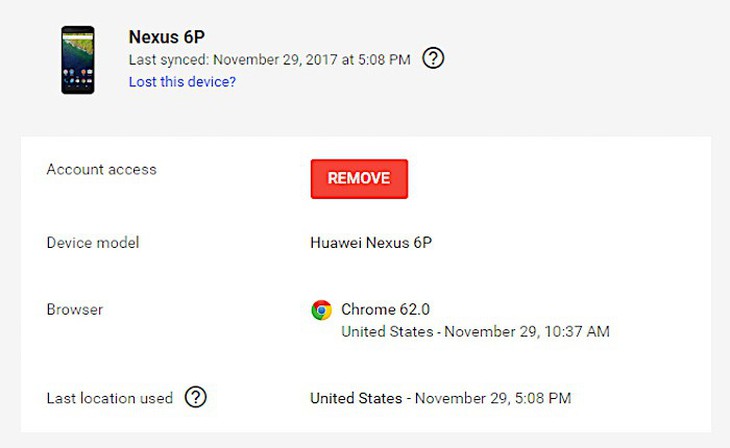
Ví dụ minh họa cho việc loại bỏ sự kết nối của tài khoản Google trên một thiết bị điện thoại Android - Ảnh: COMPUTER WORLD
3, Khôi phục cài đặt lại của nhà sản xuất để hoàn toàn xóa sạch dữ liệu trên điện thoại
Đây chính là bước sẽ giúp xóa sạch thực sự chiếc điện thoại Android của bạn.
Hãy truy cập trở lại phần cài đặt của hệ thống, tìm tới phần "Backup & reset". Nếu bạn không tìm thấy, hãy mở phần System, sau đó tìm kiếm hoặc "Bakckup & reset" hoặc chỉ tìm "Reset".
Sau khi đã tìm thấy, hãy chọn tùy chọn thực hiện bước cài đặt lại (reset) toàn bộ dữ liệu hệ thống và chọn tất cả những lựa chọn đi kèm để xóa bỏ mọi loại dữ liệu và tài khoản.
Hệ thống sẽ yêu cầu bạn xác nhận lựa chọn này một hoặc hai lần, sau đó yêu cầu bạn nhập mã PIN, hình zíc-zắc hoặc mật khẩu bảo vệ.
Hoàn thành tất cả những bước đó rồi chờ cho tới khi thiết bị hoàn tất quá trình khôi phục cài đặt của nhà sản xuất.
4, Loại bỏ mọi tài khoản còn lại
Bước cuối cùng nhưng không kém phần quan trọng là thao tác thủ công loại bỏ khỏi điện thoại tài khoản đăng nhập Google hay bất cứ tài khoản mạng nào khác có liên quan tới thiết bị.
Với Google, bạn chỉ cần truy cập trang web này https://myaccount.google.com/device-activity?pli=1 để tìm tên của điện thoại đó trong danh sách liệt kê, sau đó bấm vào nó và chọn "Remove". Cách này sẽ đảm bảo tài khoản Google của bạn không còn kết nối với thiết bị này nữa.
Với các tài khoản dịch vụ mạng khác cũng có thể có những lựa chọn tương tự. Chẳng hạn các công cụ quản lý mật khẩu như 1Password, Dashlane hay LastPass, hay các ứng dụng xác thực như Authy, bạn hãy lần lượt đăng nhập vào những trang web này và chấm dứt kết nối giữa những tài khoản đó và điện thoại.
Như vậy là sau 4 bước xóa bỏ dữ liệu này, bạn hoàn toàn có thể yên tâm "tiễn chân" chiếc smartphone Android của mình để nó bước sang "một cuộc đời mới".



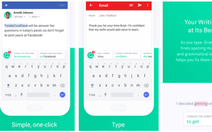
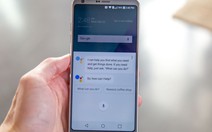









Tối đa: 1500 ký tự
Hiện chưa có bình luận nào, hãy là người đầu tiên bình luận